Instalación en XBMC
Instalación en XBMC
XBMC es un sistema que ha evolucionado mucho, está en muchas plataformas y tiene unas cuantas variantes funcionando.
Veamos unas cuantas alternativas…
Instalación en XBMC 10.0 desde el repositorio oficial
Si no sabes que versión de XBMC tienes y te la has bajado recientemente de la página oficial, lo más probable es que tengas la versión 10.0 (también conocida como Dharma que fue el nombre en clave del proyecto durante muchos meses). Para instalar tvalacarta en la opción más sencilla es que lo hagas desde el repositorio oficial del propio XBMC, dado que tvalacarta es uno de los plugins oficiales de este media center.
Desde el menú principal de XBMC, vete a «Sistema / Add-ons / Conseguir add-ons / XBMC.org add-ons / Add-ons de vídeo». En el listado que aparece busca tvalacarta y dale a aceptar para instalarlo
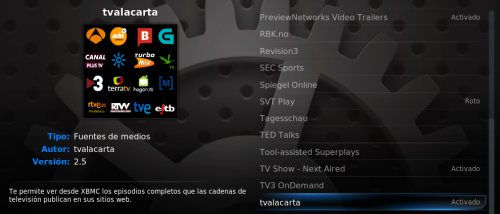
Instalación en XBMC 10.0 (Dharma) de forma manual
La versión de tvalacarta en el repositorio oficial de XBMC no es la versión completa, dado que por restricciones del propio repositorio se han eliminado algunas funcionalidades (puedes ver más detalles aquí).
Para instalar manualmente sólo tienes que descargarte el fichero ZIP de la versión Dharma en la página de descargas, y copiarlo en un directorio del equipo donde vas a instalarlo. Luego desde XBMC elige «Sistema / Add-ons / Instalar desde un archivo ZIP», y selecciona el fichero ZIP que te has descargado.
Si necesitas acceder a los ficheros del plugin para modificar algo, los directorios donde queda instalado son:
- Windows XP: C:\Documents and Settings\jesus\Datos de programa\XBMC\addons\video\ o C:\Program files\XBMC\addons\video\
- Windows Vista / Windows 7: C:\Users\jesus\AppData\Roaming\XBMC\addons\video\ o C:\Program files\XBMC\addons\video\
- Linux: ~/.xbmc/addons/video
- XBOX: E:\Apps\XBMC\Plugins\video
- Mac: ~/Library/Application Support/XBMC/addons/video/
- Apple TV 1: Library/Application Support/XBMC/addons/video
Instalación en XBMC 11.0 (Eden) y nightly builds
Si has instalado una versión nightly-build (desarrollo) de XBMC Eden tienes que instalar dos componentes adicionales que aún no están en el repositorio de Eden. Lee esta entrada para más detalles.
Actualizar tvalacarta en XBMC si ya lo tienes instalado
Una vez instalado el addon en XBMC, recibirás aviso de las nuevas versiones en cuanto entres al plugin. Incluso podrás instalarlas desde el menú principal.
Si necesitas actualizarlo manualmente, por ejemplo para sustituir la versión del repositorio oficial por la versión completa, basta con que descomprimas el fichero ZIP con la última versión encima del directorio donde tienes la anterior. Una vez reiniciado XBMC, verás que lo detecta con la nueva versión como si lo hubieras instalado desde el repositorio.
Instalación en Apple TV 2
La instalación en sistemas iOS es idéntica a lo descrito en los puntos anteriores, ya que la única versión de XBMC que funciona en esta plataforma es la 10.0
Como son sistemas algo novedosos que además requieren primero hacer el «jailbreak» para permitir la instalación libre de software, voy a resumir aquí los pasos
- Jailbreak: El Apple TV 2 se libera usando este procedimiento: Como hacer el jailbreak al ATV2
- Instalación de XBMC: Puedes seguir este breve tutorial: http://wiki.xbmc.org/index.php?title=Install_XBMC_on_ATV2
- Instalación de tvalacarta: Puedes instalar desde el repositorio oficial, o manualmente desde el fichero ZIP. Puedes dejar el ZIP en /private/var/mobile/Documents/
- Directorio del addon:
Instalación en iPad / iPhone / iPod
La instalación en sistemas iOS es idéntica a lo descrito en los puntos anteriores, ya que la única versión de XBMC que funciona en esta plataforma es la 10.0
- Jailbreak: El proceso de jailbreak del iPad puedes encontrarlo aquí http://www.ipadizate.es/2010/11/23/gui-ipad-4-2-jailbreak-4-2-1-con-redsn0w-0-9-6b4-mac-y-windows/. De todas formas mucha gente recomienda esperar un poco a que aparezca un jailbreak «untethered» para no complicarse la vida.
- Instalación: Puedes instalar desde el repositorio oficial, o manualmente desde el fichero ZIP.
- Directorio del addon: El addon queda instalado en /private/var/stash/Applications.pwn/XBMC.app/XBMCData/XBMCHome/addons. Puedes acceder a este directorio usando por ejemplo winscp.
Instalación en XBMC 9.11 y anteriores
Las versiones anteriores requieren descomprimir el fichero en el directorio plugins/video dentro de tu instalación en XBMC. Según el sistema operativo que tengas, aquí están los directorios donde tienes que hacerlo:
- Windows XP: C:\Documents and Settings\jesus\Datos de programa\XBMC\plugins\video\ o C:\Program files\XBMC\plugins\video\
- Windows Vista: C:\Users\jesus\AppData\Roaming\XBMC\plugins\video\ o C:\Program files\XBMC\plugins\video\
- Linux: ~/.xbmc/plugins/video
- XBOX: E:\Apps\XBMC\Plugins\video
- Mac: ~/Library/Application Support/XBMC/plugins/video/
- Apple TV 1: Library/Application Support/XBMC/plugins/video

muchas gracias por tus aportes pelisalacarta me va bien pero tvalacarta no me sale contenido ni en la wii ni en el ordenador lo unico que se ve es las tres mellizas, una ayuda por favor , a mi niña le encanta peppa pig de clan ,muchas gracias
@arrubioa29, clan funciona en la última versión. Desde XBMC debería funcionarte sin problemas, siempre que tengas la actualización automática de canales. La versión para Wii tengo que actualizarla aún…
Hola! Instale la versión FRODO, tengo problemas para instalar tv a la carta y my web tv, en ambas opciones me dice que no tiene la estructura correcta al instalarlo desde el zip, alguien sabe que hacer??
Gracias!!
Es raro… ¿has seguido las instrucciones del vídeo paso a paso?
http://blog.tvalacarta.info/plugin-xbmc/pelisalacarta/instrucciones/instalacion-en-xbmc/
Asegúrate de que no descomprimes el ZIP al descargarlo (habitual en Mac OS X).
Cuando todo lo demás falle, prueba a hacer la instalación manual:
http://www.mimediacenter.info/2011/11/09/como-instalar-un-addon-manualmente-en-xbmc-dharma-y-eden/
Muchas gracias!!! Funciona genial!!!
Tengo un Minix Neo 8 con XBMC Gotham y no encuentro tvalacarta en la lista de video addons de XBMC.ORG addons. Que tengo que hacer? solo compro el aparato para ver la tele de Espana en Inglaterra
Eso es porque tienes que descargarlo de esta página e instalarlo directamente.
El add-on no está en el repositorio oficial de xbmc.org, tienen demasiadas restricciones.
Yo solo tengo la carpeta kodi, y dentro no encuentro xbmc o algo asi, tengo windows 8
Que puedo hacer?
Cómo solucionar el problema de sesión no válida.?
Un saludo
Qué, sobre el inicio de sesion??